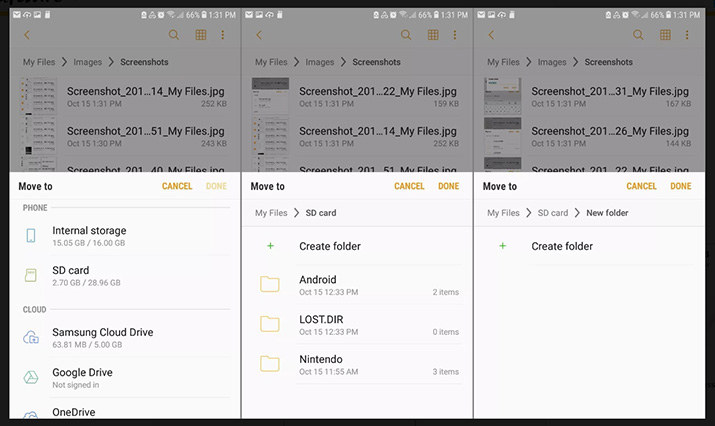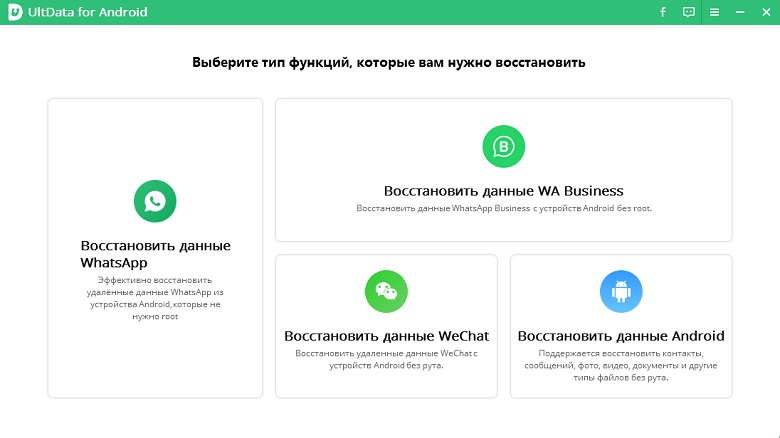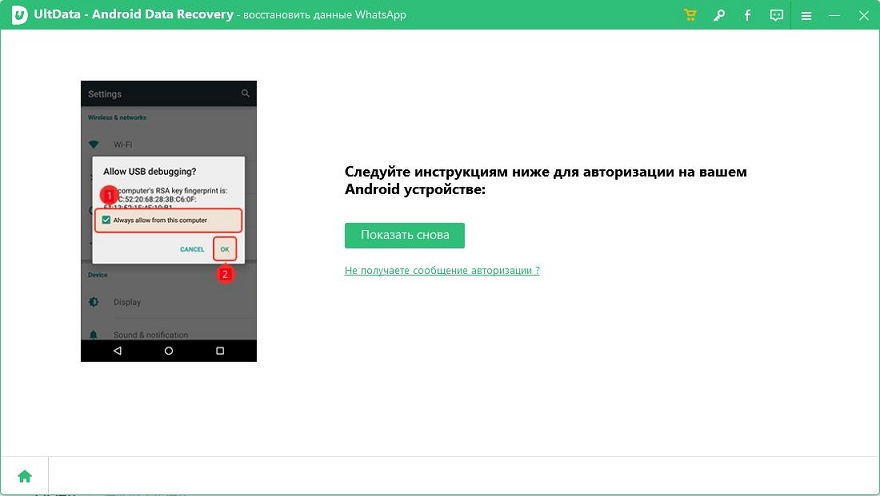6 Эффективных Способов Резервного Копирования Фотографий На Android
Мобильные телефоны-это очень надежные, но чувствительные устройства для хранения важных файлов. Фотографии-действительно ценная часть нашей жизни. Иногда мы по ошибке можем удалить пару или больше наших памятных фотографий. Чтобы избежать этого, очень важно, чтобы вы всегда делали резервную копию на своем мобильном телефоне и любом другом устройстве. Далее давайте перейдем к тому, как создавать резервные копии фотографий на Android.
- Часть 1: Как сделать резервную копию фотографий в облаке Android
- Часть 2: Как перенести фотографии с телефона Android на внешний жесткий диск
- Часть 3: Как загрузить фотографии в Google с Android
- Бонусный Совет: Как вернуть удаленные фотографии с Android
Часть 1: Как сделать резервную копию фотографий в облаке Android
Многие Android-телефоны теперь имеют свое собственное облако. Но Samsung Cloud Service скоро не будет использоваться для хранения фотографий. Это печальная новость для пользователей Samsung-облачный сервис Samsung не будет больше использоваться для хранения фотографий. Вы можете сохранить резервную копию своих фотографий, перенеся их в хранилище OneDrive, или просто загрузить их в свое личное хранилище. Что касается других пользователей Android, то можно легко найти способ резервного копирования фотографий на соответствующих сайтах.
Часть 2: Как перенести фотографии с телефона Android на внешний жесткий диск
Очень важно и безопасно сохранять ваши данные на внешних жестких дисках, это может быть ваш компьютер, SD - карта и USB-флешка. Хотите знать, как перенести фотографии с телефона Android на внешний жесткий диск? Мы расскажем Вам как это сделать.
Backup To Computer
Существует несколько основных шагов, связанных с резервным копированием ваших фотографий непосредственно с вашего Android-устройства на компьютер. Вы также можете использовать этот способ передачи изображений на USB-накопитель.
- Подключите телефон Android к компьютеру с помощью USB-кабеля. И найдите внешний жесткий диск для вашего телефона.
- Выберите папку с фотографиями, которую вы хотите перенести. Большинство телефонов Android хранят изображения в файлах DCIM.
- Просто скопируйте его на другой жесткий диск вашего компьютера или USB-накопитель.
Резервная копия на SD Card
Вы также можете сохранить свои фотографии с помощью резервного копирования на SD-карту, следуя этим простым советам.
- Найдите Мои файлы с вашего Android-устройства. И нажмите на Внутреннее хранилище > Папка DCIM.
- Нажмите на камеру и выберите фотографии или папку. Затем выберите пункт Переместить опцию> SD-карта.
И выберите папку на SD-карте, в которой вы хотите сохранить свои фотографии. После нажмите на кнопку Готово.

Часть 3: Как загрузить фотографии в Google с Android
Google-это лучший способ предоставляющий вам полное решение о том, как создавать резервные копии фотографий на Android. Вы всегда сможете получить свои фотографии через Google на любом устройстве.
Загрузить на Google Drive
Google Drive поможет вам просматривать, загружать и обмениваться медиафайлами в любое время. Вы можете загрузить свои папки с фотографиями или любой другой документ на Google Диск. Просто откройте Google Диск с вашего Android. Нажмите на значок Добавить > Загрузить. И выберите файлы, которые вы хотите загрузить.
Импорт В Google Фото
Google Фото также предоставляет вам услугу резервного копирования и синхронизации, которая помогает вам сохранить фотографии в вашем аккаунте Google. Перед импортом фотографий убедитесь, что вы вошли в приложение Google Фото. Затем перейдите в Настройки. Найдите Резервное копирование и синхронизация и включите опцию Резервное копирование и синхронизация.
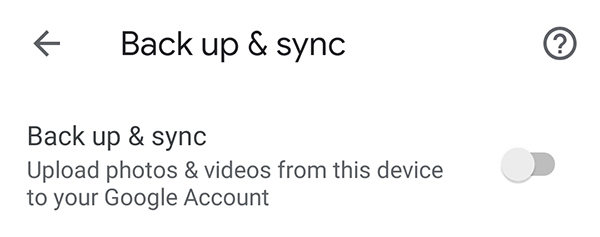
Мы также приносим Вам удовлетворительные ответы на два наиболее часто задаваемых вопроса.
Вопрос 1: Как отменить загрузку фотографий Google
Иногда мы не хотим загружать наши фотографии в Google. Вы можете прекратить синхронизацию, просто выключив опцию Резервное копирование и синхронизация.
Вопрос 2: Как вернуть удалённые фотографии Google
Если вы сохранили фотографии в Google Photos, это поможет вам восстановить ваши фотографии из корзины в течение 60 дней после удаления. Просто откройте приложение Google Photos с вашего устройства. Найдите корзину, выберите нужные фотографии и нажмите Восстановить.
Бонусный Совет: Как Вернуть Удаленные Фотографии С Android
Если вы не можете найти фотографии в Корзине или недавно удаленные, хотите знать о лучшем инструменте для восстановления удаленных фотографий? UltData для Android это верное решение для Вас. Уникальной особенностью этого программного обеспечения является простота его использования для восстановления удаленных данных со всех устройств Android без рутирования. Вот простые шаги, чтобы получить удаленные фотографии обратно с вашего Android.
Установите и запустите программное обеспечение UltaData на вашем компьютере. Выберите пункт Восстановление Потерянных Данных.

Подключите устройство с помощью USB-кабеля. А затем включите USB-отладку на вашем Android, следуя инструкциям на экране.

После включения отладки USB нажмите кнопку "ОК", которая появится в окне вашего устройства, чтобы разрешить авторизацию.

- Теперь выберите файлы фотографий, который вы хотите восстановить, который будут отображаться на вашем экране, и нажмите кнопку Пуск. Программа начнет сканирование удаленных фотографий на вашем устройстве.
Все файлы появятся на вашем экране, вы можете просмотреть, а затем восстановить фотографии, которые вы хотите восстановить.

Независимо от того, какие типы файлов, фотографии, видео, сообщения, вы хотите восстановить на своем телефоне Android с помощью UltData, посмотрите видео ниже.
Итог
В случае потери ваших фотографий, случайно удалив их, действительно разумно быть на шаг впереди, сохраняя резервные копии фотографий на вашем телефоне Android. Используя все наши советы, вы можете легко сделать это быстро и легко. И не волнуйтесь, если вы совершите такую ошибку. С помощью UltData для Android вы также можете легко восстановить удаленные фотографии. Мы рекомендуем сделать резервную копию ваших фотографий прямо сейчас.
- Восстановить удаленные сообщения на Samsung, Huawei, Xiaomi, OPPO без рута
- Восстановить фото, контакты, сообщения, видео и все, что вы потеряли
- Предпросмотр отдельного файла перед восстановлением данных
- Поддержка большинства телефонов и планшетов Android
Выскажите своё мнение
Оставить комментарий
Оставьте свой отзыв о статьях Tenorshare

Tenorshare UltData for Android
Лучшая программа для восстановления данных на Android
Высочайшая скорость восстановления данных